BÀI 18: CÔNG CỤ TỐI ƯU HÓA MÁY TÍNH
Mục đích:
Dọn dẹp và tổ chức cho hệ thống máy tính
Bảo vệ sự riêng tư cho người dùng và dữ liệu trên máy tính
Điều khiển và quản lý các chương trình trên máy tính
18.1. Giới thiệu các công cụ tối ưu hóa máy tính:
Sử dụng máy tính có hiệu quả cho công việc, không ảnh hưởng đến hệ thống khác, tuổi thọ máy tính cao…phần lớn là phụ thuộc vào quá trình, cách sử dụng tốt hay không của người dùng.
Quá trình sử dụng thường làm phát sinh các đối tượng đáng quan tâm cần được xử lý như:
Xuất hiện các file tạm, rác…
Có nhiều chương trình lạ nguy hiểm
Có thể bạn quan tâm!
-
 Một Số Kinh Nghiệm,thủ Thuật Để Bảo Vệ Máy Tính Trước Virus
Một Số Kinh Nghiệm,thủ Thuật Để Bảo Vệ Máy Tính Trước Virus -
 Cài Đặt Và Sử Dụng Chương Trình Diệt Virus Norton Antivirus
Cài Đặt Và Sử Dụng Chương Trình Diệt Virus Norton Antivirus -
 Máy tính và phần mềm ứng dụng - 23
Máy tính và phần mềm ứng dụng - 23 -
 Chuyển Đổi Pdf Sang Các Dạng Văn Bản Khác:
Chuyển Đổi Pdf Sang Các Dạng Văn Bản Khác: -
 Giới Thiệu Chức Năng Nén Và Giải Nén:
Giới Thiệu Chức Năng Nén Và Giải Nén: -
 Máy tính và phần mềm ứng dụng - 27
Máy tính và phần mềm ứng dụng - 27
Xem toàn bộ 240 trang tài liệu này.
Nhiều lỗi phần mềm phát sinh
Máy tính chạy chậm hơn khả năng hiện có
V.v...
Do đó, chúng ta nên tìm hiểu về các công cụ tối ưu hóa máy tính để sử dụng, bảo quản và điều trị bệnh cho máy tính.
Có rất nhiều cách để
giải quyết vấn đề
lỗi phát sinh như
trên với
phương pháp thủ công và phương pháp nhờ sự hỗ trợ của phần mềm. Dùng phần mềm hỗ trợ là một trong những giải pháp khá hiệu quả và triệt để. Các phần mềm tối ưu hóa máy tính có khả năng thực hiện tốt những công việc như Delete Doctor, Freeram XP Pro, BootVis, Konvertor, XP Tools….
Với nhiều phần mềm đáp ứng nhu cầu như vậy, người dùng rất khó để tiếp cận được hết. Chúng ta sẽ tìm hiểu một công cụ tối ưu hóa máy tính phổ biến là XP Tools.
18.2. Công cụ XP Tools:
Hình B.18.1: Chương trình XP Tools
Hệ điều hành hoạt động trên máy tính sẽ linh hoạt, hiệu quả cho công việc hơn với các phần mềm ứng dụng tương ứng cho từng công việc cụ thể như: Công cụ dọn rác, bảo mật, sao lưu, tổ chức khởi động, tăng tốc…Công cụ XP Tools đã tích hợp nhiều phần mềm ứng dụng lại thành một gói phần mềm “All in one” trợ giúp hơn 20 ứng dụng.
Chương trình này có dung lượng nhỏ, gọn khoảng 3,95 MB, giao diện thân thiện, dễ sử dụng, cho hiệu quả cao. XP Tools có phiên bản trial, có thể dùng thử hoặc mua với giá 59,95$ tại địa chỉ:
http://www.xptools.net/download.htm
Các chức năng của XP Tools được phân chia thành 4 nhóm với các tiện ích nhỏ kèm theo:
Cleanup & Optimize
Privacy & Security
Maintain & Control
Special Utilities
Chúng ta tìm hiểu các chức năng thường gặp và có thể học được nhiều hơn trong quá trình sử dụng.
Dọn dẹp và tổ chức hệ thống:
Nhóm chức năng này làm nhiệm vụ dọn dẹp ổ cứng, Registry, tổ chức các chương trình khởi động, tối ưu bộ bộ nhớ và các tiện ích hỗ trợ khác kèm theo.
Để sử dụng được nhóm chức năng trên, mở chương trình XP Tools, click mục Cleanup & Optimize. Tại đây sẽ hiển thị lên các tiện ích cho lựa chọn và sử dụng.
Dọn dẹp ổ đĩa:

Hình B.18.2: Dọn dẹp file tạm, rác
Các file tạm và file rác xuất hiện khi sao chép, xóa, sử dụng một chương trình nào đó như Office, IE …Chức năng Clean Disk sẽ dọn vệ sinh máy tính, có khả năng dọn tất cả rác trong Recycle Bin, Internet History Files, Internet Cache Files, Temporaty Files cùng các file tạm và file rác trên đĩa cứng dạng Junk Files.
Cách sử dụng: Click vào biểu tượng Clean Disk và làm theo hướng dẫn của chương trình theo hình minh họa.
18.2.1. Dọn dẹp Registry:
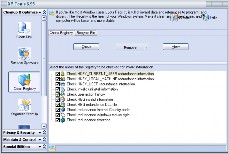
Hình B.18.3: Dọn dẹp Registry
Các khóa quan trọng nhất của hệ thống máy tính được giữ tại đây. Chỉ cần thay đổi một vài thông số cụ thể nào trong đó không theo ý tốt sẽ làm ảnh hưởng nguy hiểm đến máy tính của chúng ta. Khi máy lỡ bị Virus, do người khác hoặc chính ta thay đổi ngoài ý muốn…Chính là lúc ta cần dọn dẹp và sửa lỗi lại cho Registry.
Cách sử dụng: Click vào biểu tượng Clean Registry và làm theo chỉ định của chương trình theo hình minh họa trên.
18.2.2. Tổ chức các chương trình khởi động:
Khi hệ điều hành khởi động, một số chương trình ứng dụng khác cũng khởi động cùng lúc đó sẽ gây nhiều phiền toái cho người dùng, đặc biệt là làm chậm đáng kể tốc độ khởi động của máy. Tuy nhiên, cũng có nhiều người dùng muốn có sự chọn lựa cho phép kiểm soát, quản lý các chương trình cùng khởi động. Organize Starup sẽ giúp ta làm điều đó.
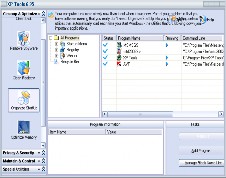
Hình B.18.4: Tổ chức khởi động
Cách sử dụng: Click vào biểu tượng Organize Starup và thực hiện theo hình minh họa trên.
18.2.3. Tối ưu bộ nhớ:
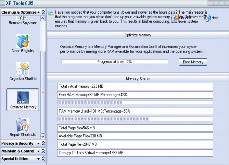
Hình B.18.5: Tối ưu bộ nhớ
Chức năng này giúp tối ưu và quản lý bộ nhớ để làm tăng khả năng thực thi công việc cho hệ thống bằng cách giảm phung phí bộ nhớ, tăng bộ nhớ ảo, chống phân mảnh cho RAM thực và RAM ảo, tận dùng nhiều dung lượng bộ nhớ cho các chương trình quan trọng hoạt động, tăng hiệu quả hoạt động cho cả CPU và bộ nhớ Cache.
Cách sử
dụng: Click vào biểu tượng
Optimize Memory Free
Memory. Kết quả sẽ được hiển thị dưới thanh Memory Status.
18.2.3. Sửa lỗi Shortcuts:
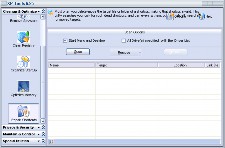
Hình B.18.6: Sửa lỗi Shortcuts
Các Shortcuts trên màn hình desktop xảy ra lỗi không dùng được khi Shortcuts không xác định được file gốc của mình ở đâu, chẳng hạn như bị chuyển đi nơi khác, bị xóa, bị hư… sẽ làm cho biểu tượng Shortcuts không còn tác dụng. Repair Shortcuts sẽ giúp ta dò tìm để xác định lỗi chính xác và có khắc phục được hay không cho tình huống này.
Cách sử
dụng: Click vào biểu tượng
Repair Shortcuts và làm theo
hướng dẫn của chương trình.
18.2.4. Bảo vệ thông tin cá nhân:
Yêu cầu về an toàn dữ liệu và thông tin là vấn đề được đặt lên hàng đầu cho cả người dùng và người kỹ thuật. Một vài phương pháp bảo vệ cơ bản được chức năng Privacy & Security của XP Tools hỗ trợ được tìm hiểu dưới đây.
Xóa dấu vết chương trình:
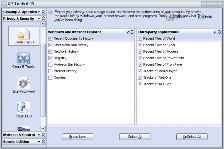
Hình B.18.7: Xóa dấu vết truy cập
Khi sử dụng máy tính, người dùng không muốn để lại các dấu vết mình đã làm trên máy tính để hạn chế khả năng khai thác thông tin của gián điệp. Clean Tracks sẽ giúp ta làm tốt công việc đó qua tiện ích Track Washer. Đây là tiện ích mà chúng ta nên dùng hàng ngày trước khi tắt máy.
Cách sử dụng: Click vào biểu tượng Clean Tracks và làm theo chỉ dẫn của chương trình.
Xóa dấu vết truy cập Internet:
Truy cập lên Internet, người dùng có khả năng bị tiếp xúc với Virus, gián điệp… là rất cao. Do đó, công cụ bảo vệ máy tính là vô cùng cần thiết. Tính năng Clean IE Tracks là một trong những giải pháp giúp bảo vệ máy tính. Chức năng này là công cụ hiếm thấy hiện nay có thể giúp xem được URLs và History trong IE. Nó có thể xóa sạch hết tất cả những thông tin được lưu trữ hoặc ẩn ở đây mà không cần phải Restart máy lại.
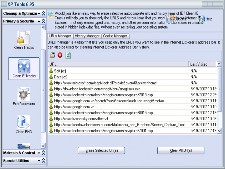
Hình B.18.8. Xóa dấu vết Internet
Cách sử dụng: Click vào biểu tượng Clean IE Tracks và thực hiện theo chỉ dẫn của chương trình.
18.2.5. Điều khiển và quản lý các chương trình trên máy tính:
Điều khiển, quản lý quá trình hoạt động của các chương trình trên máy tính là giải pháp khá quan trọng. Nhóm chức năng Maintain&Control làm nhiệm vụ này. Sử dụng chương trình bằng cách:
Trên giao diện chương trình, click Maintain&Control. Tại đây sẽ hiển thị các tiện ích làm việc cho nhóm chức năng này. Các tiện ích được quan tâm như:
Quản lý chương trình đang thực thi:
Chức năng này sẽ cho biết thông tin chi tiết về các chương trình đang hoạt động với hệ điều hành và chỉ ra danh sách của những chương trình đang chạy với thông tin về tên, chế độ ưu tiên và đường dẫn đến từng vị trí và cung cấp các chức năng nhằm giúp người dùng quản lý được quá trình hoạt đông của các chương trình trên hệ thống máy tính.
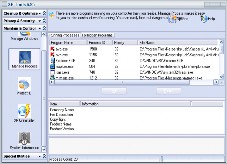
Hình B.18.9: Các chương trình thực thi
Bảo vệ trình duyệt Internet Explorer
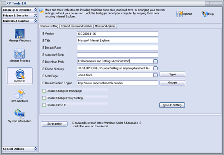
Công cụ
Hình B.18.10: Bảo vệ trình duyệt
có chức năng sửa chữa IE, bao gồm: Homepage, IE Title,
Context Menu, Toolbar. Protect IE có thể khôi phục tất cả các chương trình cài đặt mặc định
Cách sử dụng: Click vào biểu tượng Protech IE và thực hiện theo hướng dẫn của chương trình.
Tóm lược:
Cách dọn dẹp ổ đĩa
Cách dọn dẹp Registry
Tổ chức các chương trình khởi động
Cách tối ưu bộ nhớ
Sửa lỗi cho shortcut
Xóa các dấu vết truy cập trên máy tính
Quản lý các chương trình đang thực thi
Bảo vệ trình duyệt Internet Explorer
Bài tập:
1. Các chức năng nào của XP Tools giúp dọn dẹp và tổ chức cho hệ thống?
2. Thực hiện các thao tác dọn dẹp và tổ chức hệ thống
3 . Dùng XP Tools, sử dụng chức năng bảo vệ thông tin cá nhân
4. Giải pháp nào để điều khiển và quản lý các chương trình trên máy tính?
5. Khi nào cần dùng phần mềm XP Tools?






